Hp COMPAQ DX6120 MICROTOWER, COMPAQ DC7100 CONVERTIBLE MINITOWER, COMPAQ DC5100 MICROTOWER, COMPAQ DX6100 SLIM TOWER, COMPAQ DC7100 ULTRA-SLIM Manual [fi]
...
Vianmääritysopas
Business Desktop -pöytäkoneet
Asiakirjan Osanumero: 361204-351
Toukokuu 2004
Tässä ohjeessa on hyödyllisiä ohjeita ja ratkaisuja edellä mainittujen tuotteiden vianetsintään, samoin kuin menettelystä silloin, kun laitetai ohjelmistovikoja esiintyy.

© Copyright 2004 Hewlett-Packard Development Company, L.P. Tämän asiakirjan tiedot voivat muuttua ilman ennakkoilmoitusta.
Microsoft, MS-DOS, Windows ja Windows NT ovat tuotemerkkejä, joiden omistaja on Microsoft Corporation Yhdysvalloissa ja muissa maissa.
HP-tuotteiden takuut määritellään niiden mukana toimitettavissa rajoitetun takuun lausekkeissa. Mikään tässä mainittu ei muodosta lisätakuuta. HP ei ole vastuussa tämän aineiston teknisistä tai toimituksellisista virheistä eikä puutteista.
Tämä asiakirja sisältää tekijänoikeuksin suojattuja tietoja. Mitään tämän asiakirjan osaa ei saa valokopioida, jäljentää tai kääntää toiselle kielelle ilman Hewlett-Packard Companyn etukäteen myöntämää kirjallista lupaa.
ÅVAARA: Tällä tavalla erotettu teksti ilmaisee sitä, että ohjeiden noudattamatta jättämisestä saattaa koitua vahinkoja tai jopa hengenvaara.
ÄVAROITUS: Tällä tavalla erotettu teksti ilmaisee sitä, että ohjeiden noudattamatta jättäminen saattaa vahingoittaa laitteistoa tai johtaa tietojen menetykseen.
Vianmääritysopas
Business Desktop -pöytäkoneet Ensimmäinen painos (Toukokuu 2004) Asiakirjan Osanumero: 361204-351

Sisällysluettelo
1 Tietokoneen vianetsintätoiminnot
Diagnostics for Windows . . . . . . . . . . . . . . . . . . . . . . . . . . . . . . . . . . . . . . . . . . . . . . . 1–1 Diagnostics for Windows -ohjelman tunnistaminen. . . . . . . . . . . . . . . . . . . . . . . . 1–2 Diagnostics for Windows -ohjelman asentaminen . . . . . . . . . . . . . . . . . . . . . . . . . 1–2 Diagnostics for Windows -ohjelman kategorioiden käyttö . . . . . . . . . . . . . . . . . . 1–3 Diagnostics for Windows -ohjelman käyttö . . . . . . . . . . . . . . . . . . . . . . . . . . . . . . 1–5
Configuration Record . . . . . . . . . . . . . . . . . . . . . . . . . . . . . . . . . . . . . . . . . . . . . . . . . . 1–8 Configuration Record -ohjelman asentaminen . . . . . . . . . . . . . . . . . . . . . . . . . . . . 1–8 Configuration Record -ohjelman käyttäminen . . . . . . . . . . . . . . . . . . . . . . . . . . . . 1–9 Ohjelmistojen suojaus . . . . . . . . . . . . . . . . . . . . . . . . . . . . . . . . . . . . . . . . . . . . . . . . . 1–10 Ohjelmistojen palauttaminen. . . . . . . . . . . . . . . . . . . . . . . . . . . . . . . . . . . . . . . . . . . . 1–10
2 Vianetsintä ilman vianmääritysohjelmaa
Turvallinen ja miellyttävä työympäristö . . . . . . . . . . . . . . . . . . . . . . . . . . . . . . . . . . . . 2–1 Ennen tekniseen tukeen soittamista. . . . . . . . . . . . . . . . . . . . . . . . . . . . . . . . . . . . . . . . 2–2 Hyödyllisiä vihjeitä . . . . . . . . . . . . . . . . . . . . . . . . . . . . . . . . . . . . . . . . . . . . . . . . . . . . 2–4 Yleisten ongelmien ratkaiseminen . . . . . . . . . . . . . . . . . . . . . . . . . . . . . . . . . . . . . . . . 2–6 Jänniteongelmien ratkaiseminen . . . . . . . . . . . . . . . . . . . . . . . . . . . . . . . . . . . . . . . . . 2–10 Verkko-ongelmien ratkaiseminen . . . . . . . . . . . . . . . . . . . . . . . . . . . . . . . . . . . . . . . . 2–12 Kiintolevyongelmien ratkaiseminen . . . . . . . . . . . . . . . . . . . . . . . . . . . . . . . . . . . . . . 2–17 MultiBay-ongelmien ratkaiseminen . . . . . . . . . . . . . . . . . . . . . . . . . . . . . . . . . . . . . . 2–20 Näyttöongelmien ratkaiseminen . . . . . . . . . . . . . . . . . . . . . . . . . . . . . . . . . . . . . . . . . 2–21 Ääniongelmien ratkaiseminen. . . . . . . . . . . . . . . . . . . . . . . . . . . . . . . . . . . . . . . . . . . 2–26 Tulostinongelmien ratkaiseminen . . . . . . . . . . . . . . . . . . . . . . . . . . . . . . . . . . . . . . . . 2–29 Näppäimistöön ja hiireen liittyvien ongelmien ratkaiseminen . . . . . . . . . . . . . . . . . . 2–30 Laitteiston asennusongelmien ratkaiseminen . . . . . . . . . . . . . . . . . . . . . . . . . . . . . . . 2–32 Verkko-ongelmien ratkaiseminen . . . . . . . . . . . . . . . . . . . . . . . . . . . . . . . . . . . . . . . . 2–35 Muistiongelmien ratkaiseminen . . . . . . . . . . . . . . . . . . . . . . . . . . . . . . . . . . . . . . . . . 2–39 Prosessoriin liittyvien ongelmien ratkaiseminen. . . . . . . . . . . . . . . . . . . . . . . . . . . . . 2–40
Vianmääritysopas |
www.hp.com |
iii |
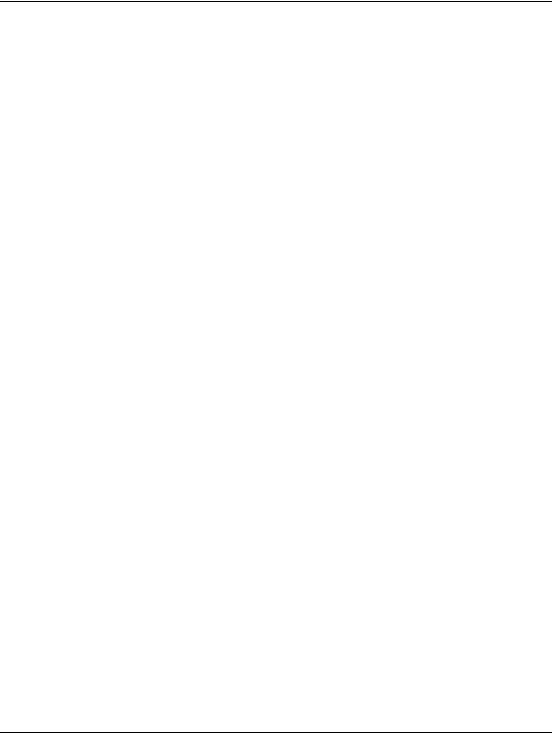
Sisällysluettelo
CDja DVD-asemaan liittyvien ongelmien ratkaiseminen. . . . . . . . . . . . . . . . . . . . . 2–41 Drive Key -ongelmien ratkaiseminen . . . . . . . . . . . . . . . . . . . . . . . . . . . . . . . . . . . . . 2–44 Internetin käyttöön liittyvien ongelmien ratkaiseminen . . . . . . . . . . . . . . . . . . . . . . . 2–44 Ohjelmisto-ongelmien ratkaiseminen . . . . . . . . . . . . . . . . . . . . . . . . . . . . . . . . . . . . . 2–48 Yhteydenotto asiakastukeen . . . . . . . . . . . . . . . . . . . . . . . . . . . . . . . . . . . . . . . . . . . . 2–49
A Käynnistystestin virheilmoitukset
POST-numerokoodit ja teksti-ilmoitukset. . . . . . . . . . . . . . . . . . . . . . . . . . . . . . . . . . . A–2 POST-käynnistystestin etupaneelin merkkivalot ja äänimerkkikoodit . . . . . . . . . . . . A–14
B Salasanavarmistus ja CMOS-muistin nollaus
Salasanajumpperin nollaaminen . . . . . . . . . . . . . . . . . . . . . . . . . . . . . . . . . . . . . . . . . . B–2 CMOS-muistin nollaaminen ja päivittäminen. . . . . . . . . . . . . . . . . . . . . . . . . . . . . . . . B–3 CMOS-painikkeen käyttö . . . . . . . . . . . . . . . . . . . . . . . . . . . . . . . . . . . . . . . . . . . . B–3 Tietokoneen asetusohjelman käyttö CMOS-muistin tyhjennykseen . . . . . . . . . . . B–5
C Levynsuojausjestelmä (Drive Protection System, DPS)
DPS-ohjelman käyttäminen Windowsin vianetsintäohjelman avulla . . . . . . . . . . . . . . C–2 DPS-ohjelman käyttäminen tietokoneen asetusohjelman avulla. . . . . . . . . . . . . . . . . . C–3
D Analogia-/digitaalilähdön asettaminen
Hakemisto
iv |
www.hp.com |
Vianmääritysopas |

1
Tietokoneen vianetsintätoiminnot
Diagnostics for Windows
Diagnostics for Windows (DFW) -apuohjelman avulla voit tarkastella tietokoneen laitteistoja ohjelmistokokoonpanoa koskevia tietoja Microsoft Windows XP:n ollessa käynnissä. Sen avulla voidaan myös tehdä laitteiston ja ohjelmistojen testauksia tietokoneen alijärjestelmissä.
Kun käynnistät Diagnostics for Windows -ohjelman, ensin avautuu Yleiskatsaus, jossa näkyy tietokoneen nykyinen kokoonpano. Yleiskatsausikkunasta pääset siirtymään tietokoneen eri tyyppisiin tietoihin sekä Testi -välilehdelle. Tämän ohjelman kaikkien ikkunoiden tiedot voidaan tallentaa tiedostoksi tai tulostaa.
Jos haluat testata kaikki alijärjestelmät, sinun on kirjauduttava järjestelmänvalvojana. Jos et kirjaudu järjestelmänvalvojana, et pysty testaamaan tiettyjä alijärjestelmiä. Jos alijärjestelmää ei voi testata, Testi-ikkunaan tulee virheilmoitus alijärjestelmän nimen kohdalla tai sen valintaruutu on himmennetty, joten sitä ei voi valita.
Diagnostics for Windows -ohjelmalla voidaan tarkistaa onko käyttöjärjestelmä tunnistanut kaikki tietokoneeseen asennetut laitteet ja toimivatko ne kunnolla.
Testiä suositellaan ajettavaksi aina sen jälkeen, kun uusi laite on kytketty tai asennettu. Ohjelma ei ehkä tunnista sellaisia muiden valmistajien laitteita, joita HP ei tue. Voit tallentaa, tulostaa tai tuoda näyttöön ohjelman tulokset. Aja testit ja pidä tulostettu raportti käsillä, kun soitat asiakastukeen.
Vianmääritysopas |
www.hp.com |
1–1 |

Tietokoneen vianetsintätoiminnot
Diagnostics for Windows -ohjelman tunnistaminen
Eräissä tietokoneissa Diagnostics for Windows on valmiiksi ladattu mutta ei asennettu. Olet voinut asentaa testausohjelman jo aiemmin muiden apuohjelmien ohessa tai toinen käyttäjä on voinut asentaa sen.
Näin selviää onko Diagnostics for Windows asennettu:
1.Siirry kohtaan, jossa testiohjelman kuvake näkyy: Jos käyttöjärjestelmä on Windows XP Home tai Windows XP Professional, valitse Käynnistä > Ohjauspaneeli.
2.Katso ohjauspaneelin kuvakkeita.
Jos mukana ovat ohjelmien Configuration Record ja Diagnostics for Windows kuvakkeet, Diagnostics for Windows on asennettu.
Jos ohjelmien Configuration Record ja Diagnostics for Windows kuvakkeet puuttuvat, Diagnostics for Windows on ladattu mutta sitä ei ole asennettu.
Diagnostics for Windows -ohjelman asentaminen
Jos Diagnostics for Windows -ohjelmaa ei ole edes ladattu, lataa
Diagnostics for Windows SoftPaq seuraavasta osoitteesta:
www.hp.com/support
Toimi seuraavasti, jos diagnostiikkaohjelma on ladattu kiintolevylle, mutta sitä ei ole asennettu.
1.Sulje kaikki Windows-sovellukset.
2.Asenna Diagnostics for Windows utility seuraavasti:
Jos käyttöjärjestelmä on Windows XP, valitse Käynnistä > Asenna ohjelmistot -kuvake. Valitse Diagnostics for Windows > Seuraava-painike ja noudata näyttöön tulevia ohjeita.
Jos ohjelman asennuskuvake ei ole työpöydällä eikä Käynnistä-valikossa, käynnistä asennusohjelma hakemistosta
C:\CPQAPPS\DIAGS tai valitse Käynnistä > Suorita ja kirjoita tekstiruutuun seuraava komento:
C:\CPQAPPS\DIAGS\SETUP.
1–2 |
www.hp.com |
Vianmääritysopas |
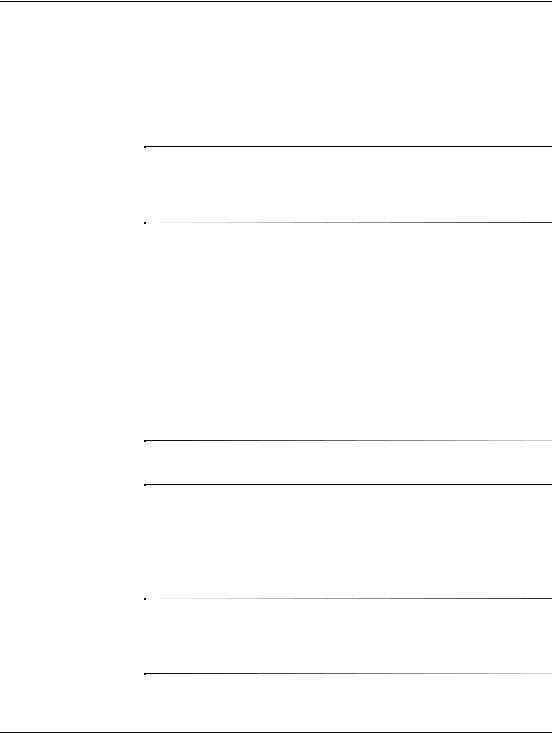
Tietokoneen vianetsintätoiminnot
3.Asenna Diagnostics for Windows napsauttamalla Seuraava.
4.Kun ohjelma on latautunut, voit saada kehotteen käynnistää tietokone uudelleen, tai kone voi käynnistyä automaattisesti. Jos saat kehotteen, napsauta Finish (Valmis) käynnistääksesi tietokoneen uudelleen, tai Cancel (Peruuta) lopettaaksesi ohjelman. Käynnistä tietokone uudelleen päättääksesi Diagnostics for Windowsin asennuksen.
Jos haluat päivittää tietokoneeseen asennetun Diagnostics for Windows -ohjelman version, käy osoitteessa www.hp.com/support ja etsi Diagnostics for Windows SoftPaq -ohjelmiston uusin versio ja lataa se.
Diagnostics for Windows -ohjelman kategorioiden käyttö
Kategorioita käytetään seuraavasti:
1.Napsauta Käynnistä > HP Information Center > Diagnostics for Windows. Voit valita Ohjauspaneelissa olevan Diagnostics for Windows -kuvakkeen myös valitsemalla Käynnistä > Ohjauspaneeli ja valitsemalla sitten Diagnostics for Windows.
Ruudussa näkyy tietokoneen laitteiston ja ohjelmiston yleiskatsaus.
2.Jos haluat nähdä laitetai ohjelmistokohtaisia tietoja, valitse haluamasi luokka Kategoriat-valikosta tai työkalurivin kuvakkeella.
Kun siirrät kohdistinta työkalurivin kuvakkeen päälle, vastaavan luokan nimi näkyy kohdistimen kohdalle.
3.Jos haluat yksityiskohtaisempia tietoja valitusta luokasta, napsauta Enemmän ruudussa Informaatiotaso, joka sijaitsee ikkunan vasemmassa alakulmassa tai napsauta ruudun yläosassa Taso
ja valitse Enemmän.
4.Tarkasta, tulosta ja/tai tallenna nämä tiedot tarpeen mukaan.
Jos haluat tulostaa tiedot, napsauta Tiedosto, ja valitse sitten Tulosta. Valitse jokin seuraavista vaihtoehdoista: Yksityiskohtainen raportti (kaikki kategoriat), Tiivistelmäraportti (kaikki kategoriat), tai
Nykyinen kategoria. Tulosta valitsemasi raportti napsauttamalla OK.
Vianmääritysopas |
www.hp.com |
1–3 |
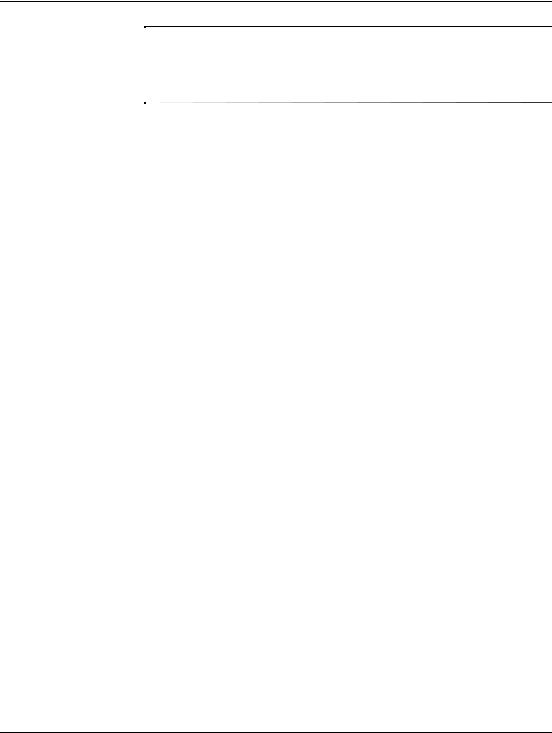
Tietokoneen vianetsintätoiminnot
Jos haluat tallentaa tiedot, napsauta Tiedosto, ja valitse sitten Tallenna nimellä. Valitse jokin seuraavista vaihtoehdoista: Yksityiskohtainen raportti (kaikki kategoriat), Tiivistelmäraportti (kaikki kategoriat), tai Nykyinen kategoria. Tallenna valitsemasi raportti napsauttamalla OK.
5.Lopeta Diagnostics for Windows napsauttamalla ensin Tiedosto ja sitten Lopeta.
Valikkorivi – Tiedosto, Kategoriat, Navigointi, Taso, Välilehti, Ohje
Diagnostics for Windows -ikkunan yläosassa on valikkorivi, josta avautuu kuusi valikkoa:
■Tiedosto – Tallenna nimellä, Tulosta, Kirjoittimen asetukset, Lopeta
■Kategoriat – Luettelo luokista (kategorioista) on seuraavassa jaksossa
■Navigointi – Edellinen luokka (F5), Seuraava luokka (F6)
■Taso – Vähemmän (F7), Enemmän (F8) <informaatiota näkyvissä>
■Välilehti – Yleiskatsaus, Testi, Tila, Raportti, Virhe
■Ohje – Sisällys, Ohjeen käyttäminen, Tietoja
Työkalurivi – Eri tietokategorioiden kuvakkeet
Valikkorivin alapuolella oleva työkalurivi sisältää rivin kuvakkeita, jotka edustavat tietokoneen tietojen eri kategorioita:
■Systeemi – Emolevy-, ROM-, päiväysja aikatiedot
■Asset Control – Laitetunnus, järjestelmän sarjanumero ja prosessorin tiedot
■Syöttölaitteet – Näppäimistö-, hiirija peliohjaintiedot
■Tiedonsiirto – Järjestelmässä olevat portit ja niiden tiedot
■Massamuisti – Järjestelmässä olevat levyasemat ja niiden tiedot
■Grafiikka – Grafiikkajärjestelmän tiedot
■Muisti – Emolevyn ja Windowsin muistitiedot
■Multimedia – Optisten asemien (CD, DVD, jne.) ja äänilaitteiden tiedot
1–4 |
www.hp.com |
Vianmääritysopas |

Tietokoneen vianetsintätoiminnot
■Windows – Windowsin tiedot
■Arkkitehtuuri – PCI-laitetiedot
■Resurssit – IRQ-, I/O-, ja Memory Map-tiedot
■Kunto – Kiintolevyjen tila ja järjestelmän lämpötila
■Sekalaista – CMOS, DMI, BIOS, Järjestelmä, Tuotenimi ja Sarjanumero
Välilehti – Yleiskatsaus, Testi, Tila, Raportti, Virhe
Työkalurivin alapuolella on viisi välilehteä:
■Yleiskatsaus – Yleiskatsaus-ikkunassa on yleistä tietoa tietokoneesta. Tämä ikkuna avautuu ensimmäisenä, kun ohjelma käynnistetään. Ikkunan vasemmassa reunassa on tietoja laitteistosta ja oikeassa reunassa ohjelmistosta.
■Testi – Testi-ikkunassa voit valita testattavaksi useita järjestelmän osia. Voit valita myös testin tyypin ja testitilan.
■Tila – Tila-ikkunassa näkyy jokaisen käynnissä olevan testin tila. Voit peruuttaa testin napsauttamalla painiketta Keskeytä testi.
■Raportti – Raportti-ikkunassa näkyy jokaisen laitteen testien lokitiedot.
■Virhe – Virhe-ikkunassa näkyvät mahdolliset laitteen testauksen aikana ilmenneet virheet. Ikkunassa näkyy testattava laite, virheiden tyyppi ja lukumäärä sekä virhekoodi.
Diagnostics for Windows -ohjelman käyttö
Diagnostiikkatestin käynnistäminen:
1.Napsauta Käynnistä > HP Information Center > Diagnostics for Windows. Voit valita Ohjauspaneelissa olevan Diagnostics for Windows -kuvakkeen myös valitsemalla Käynnistä > Ohjauspaneeli ja valitsemalla sitten Diagnostics for Windows.
Ruudussa näkyy tietokoneen laitteiston ja ohjelmiston yleiskatsaus. Kuvakerivin alla on viisi välilehteä: Yleiskatsaus, Testi, Tila,
Raportti ja Virhe.
2.Napsauta Testi-välilehteä tai Välilehti ruudun yläosassa ja valitse Testi.
Vianmääritysopas |
www.hp.com |
1–5 |
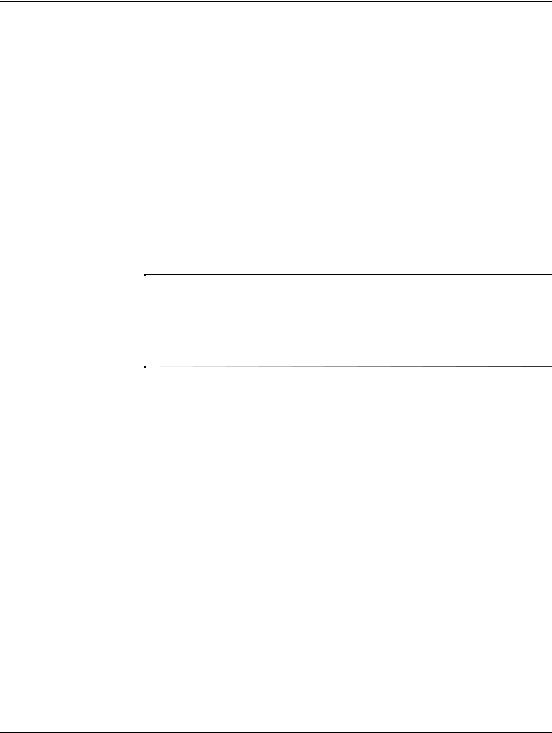
Tietokoneen vianetsintätoiminnot
3.Valitse jokin seuraavista vaihtoehdoista:
Pikatesti – Jokaiselle laitteelle tehdään pikainen yleistesti. Mikäli testitilaksi valitaan Valvomaton, testi ei vaadi käyttäjältä toimenpiteitä testin aikana.
Täydellinen testi – Järjestelmä toteuttaa kaikki ohjelman mahdollistamat testit jokaiselle laitteelle. Käyttäjä voi valita vuorovaikutteisen tai valvomattoman testitilan.
Sovellettu testi – Suorittaa vain ne testit, jotka valitset. Jos haluat valita joitakin tiettyjä laitteita tai testejä, etsi laite luettelosta ja valitse sitten testit napsauttamalla ajettavan testin kohdalla olevaa ruutua. Valittuun ruutuun ilmestyy punainen valintamerkki. Tietyt testit edellyttävät käyttäjän toimenpiteitä testin aikana.
Jos haluat testata kaikki alijärjestelmät, sinun on kirjauduttava järjestelmänvalvojana. Jos et kirjaudu järjestelmänvalvojana, et pysty testaamaan tiettyjä alijärjestelmiä. Jos alijärjestelmä ei voi testata, Testi-ikkunaan tulee virheilmoitus alijärjestelmän nimen kohdalla tai sen valintaruutu on himmennetty, joten sitä ei voi valita.
4.Valitse Vuorovaikutteinen tila tai Valvomaton tila. Vuorovaikutteisessa tilassa vianmääritysohjelma pyytää sinua syöttämään tietoja niissä testeissä, joissa se on tarpeen. Jotkut testit vaativat vuorovaikutusta ja näyttävät virheilmoituksen tai pysäyttävät testauksen, jos ne on valittu suoritettavaksi valvomattomassa tilassa.
Vuorovaikutteisessa tilassa käyttäjä voi parhaiten valvoa testiä etenemistä. Näet heti, onnistuuko vai epäonnistuuko testi. Ohjelma voi pyytää lisäämään tai poistamaan laitteita.
Valvomaton testi ei esitä kehotteita. Testissä mahdollisesti havaitut virheet tulevat näyttöön testin päätyttyä.
1–6 |
www.hp.com |
Vianmääritysopas |
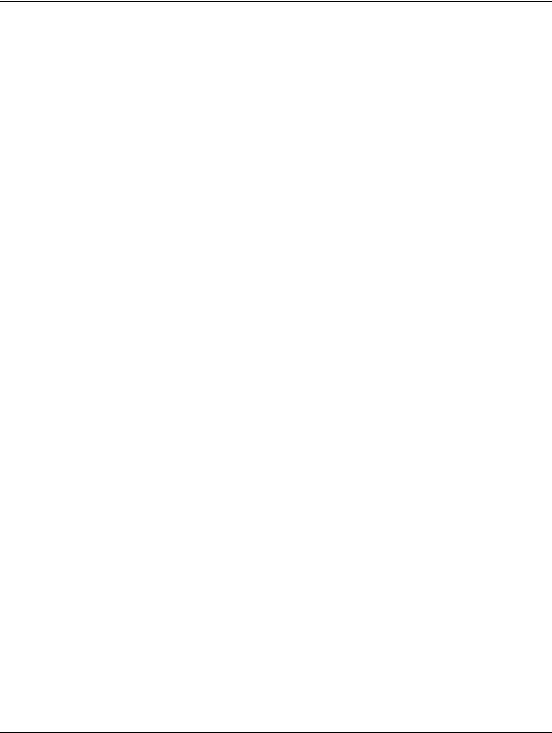
Tietokoneen vianetsintätoiminnot
5.Napsauta Aloita testaus -painiketta ikkunan alaosassa. Ruudussa näkyy kunkin testin tila, etenemisvaihe ja lopputulos. Tarkempia tietoja suoritetuista testeistä saat napsauttamalla Raportti-välilehteä, tai Välilehti ruudun yläosassa ja valitsemalla sitten Raportti.
6.Voit tarkastella testiraportteja seuraavilta välilehdiltä:
Tila-välilehdellä on yhteenveto tuoreimman testiajon onnistuneista ja epäonnistuneista testeistä.
Raportti-välilehdellä näkyy järjestelmälle tehtyjen testien luettelo, kunkin testin ajokertojen lukumäärä, havaittujen virheiden testikohtainen lukumäärä sekä kunkin testin kesto.
Virhe-välilehdellä on luettelo tietokoneessa havaituista virheistä virhekoodeineen.
7.Testiraportin tallentaminen:
Tallenna Raportti-välilehden raportti valitsemalla Raportti- välilehden painike Tallenna.
Tallenna Virhe-välilehden raportti valitsemalla Virhe- välilehden painike Tallenna.
8.Testiraportin tulostaminen:
Jos raportti on Raportti-välilehdellä, valitse Tiedosto > Tallenna nimellä ja tulosta sitten tiedosto valitusta kansiosta.
Jos raportti on Virhe-välilehdellä, valitse Virhe-välilehden painike Tulosta.
9.Jos testissä löytyy virheitä, saat Virhe-välilehteä napsauttamalla lisätietoja sekä toimenpidesuosituksia. Toimenpidesuosituksia noudattamalla pystyt ehkä ratkaisemaan osan ongelmista itse.
10.Jos tarvitset apua valtuutetulta jälleenmyyjältä tai huollosta, tulosta virhetiedot napsauttamalla Tulosta tai tallenna tiedot.
11.Lopeta Diagnostics for Windows napsauttamalla ensin Tiedosto ja sitten Lopeta.
Vianmääritysopas |
www.hp.com |
1–7 |
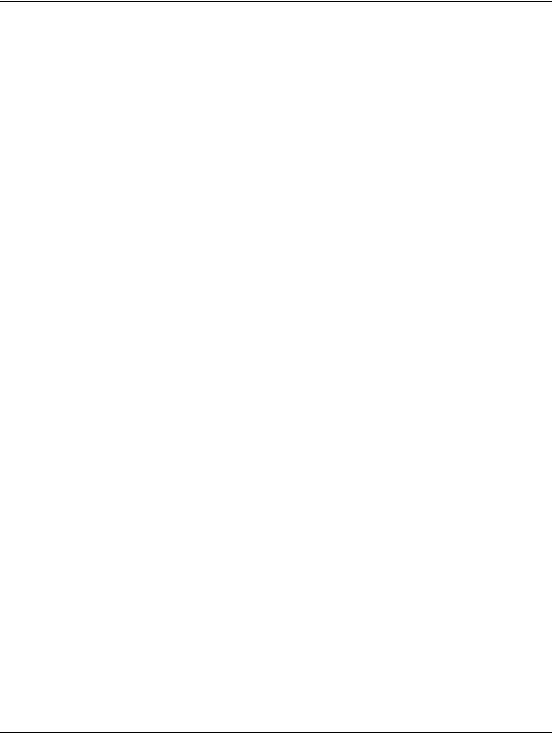
Tietokoneen vianetsintätoiminnot
Configuration Record
Configuration Record on Windows-pohjainen tiedonkeräystyökalu, joka muistuttaa muita hallintatyökaluja. Se kerää tärkeitä tietoja laitteistosta ja ohjelmistoista eri lähteistä. Niiden perusteella saadaan täydellinen kuva tietokoneesta. Configuration Record tunnistaa ja vertaa kokoonpanoon tehdyt muutokset automaattisesti ja se myös ylläpitää muutostietomuistiota. Tieto voidaan taltioida myös eri käyttökertojen historiana.
Tämä toiminto kehitettiin mahdollistamaan ongelmien tutkiminen sammuttamatta tietokonetta, ja parantamaan tietokoneen käyttöastetta. Ohjelman hankkimista tiedoista on hyötyä järjestelmän vianmäärityksessä sekä huoltoja korjaustöiden sujuvuuden lisäämisessä, mahdollistamalla nopea ja helppo järjestelmän kokoonpanotietojen yhteenveto, mikä on ensimmäinen askel huoltoa vaativien tilanteiden selvittämisessä.
Configuration Record -ohjelma kerää automaattisesti tietoa laitteistosta ja käyttöjärjestelmästä ja muodostaa yksityiskohtaisen kuvan järjestelmästä. Se kerää ja näyttää tietoa eri kohteista, kuten ROM-muisti, laitetunnus, prosessori, levyasemat, PCI -laitteet, muisti, näytönohjain, käyttöjärjestelmän versionumero, käyttöjärjestelmän parametrit ja käyttöjärjestelmän käynnistystiedostot. Jos alkuperäinen Base.log -tiedosto on cpqdiags -hakemistossa, Base.log -tiedosto näkyy Now.log -tiedoston vieressä jakoikkunassa ja näiden kahden erot on korostettu punaisella värillä.
Configuration Record -ohjelman asentaminen
Configuration Record on osa Diagnostics for Windows-ohjelmaa. Kun Diagnostics for Windows asennetaan, samalla asennetaan myös Configuration Record.
1–8 |
www.hp.com |
Vianmääritysopas |
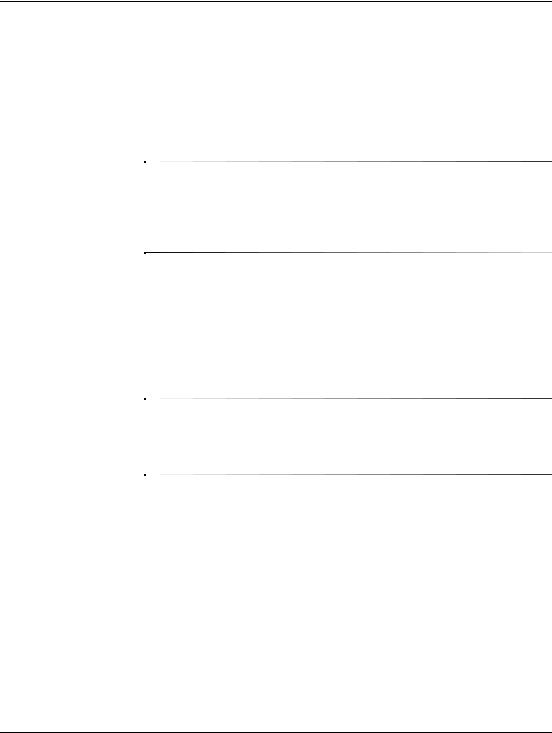
Tietokoneen vianetsintätoiminnot
Configuration Record -ohjelman käyttäminen
Ohjelman käyttäminen:
1.Napsauta Käynnistä > HP Information Center > Configuration Record. Voit valita Ohjauspaneelissa olevan Configuration Record -kuvakkeen myös valitsemalla Käynnistä > Ohjauspaneeli ja valitsemalla sitten Configuration Record.
Configuration Record -ohjelmassa on kaksi näyttövaihtoehtoa: Näytä vain muuttuneet kohdat ja Näytä kaikki. Oletusnäkymä on Näytä vain muuttuneet kohdat, jolloin kaikki teksti näkyy punaisena, koska näkyvissä ovat vain muutokset. Valitsemalla Näytä kaikki saadaan näkyviin täydellinen, kattava kuva järjestelmästä.
2.Oletusnäkymänä on Näytä vain muuttuneet kohdat. Kun haluat näkyviin kaikki Configuration Record -ohjelman keräämät tiedot, napsauta Näytä ikkunan yläosassa ja valitse Näytä kaikki, tai napsauta Näytä kaikki kohdat -kuvaketta.
3.Kun haluat tallentaa vasemmassa tai oikeassa ikkunassa olevat tiedot, valitse Tiedosto > Tallenna ikkunatiedosto ja valitse sitten Vasen ikkunatiedosto tai Oikea ikkunatiedosto.
Tietokoneen kokoonpanotietojen säännöllinen tallentaminen auttaa käyttäjää kokoonpanon muutosten seurannassa. Tiedot kokoonpanotietojen muutoksista voivat olla hyödyksi huollolle, jos järjestelmässä joskus ilmenee ongelmia ja tarvitaan virheenkorjausta.
4.Lopeta Configuration Record napsauttamalla Tiedosto ja tämän jälkeen Lopeta.
Vianmääritysopas |
www.hp.com |
1–9 |
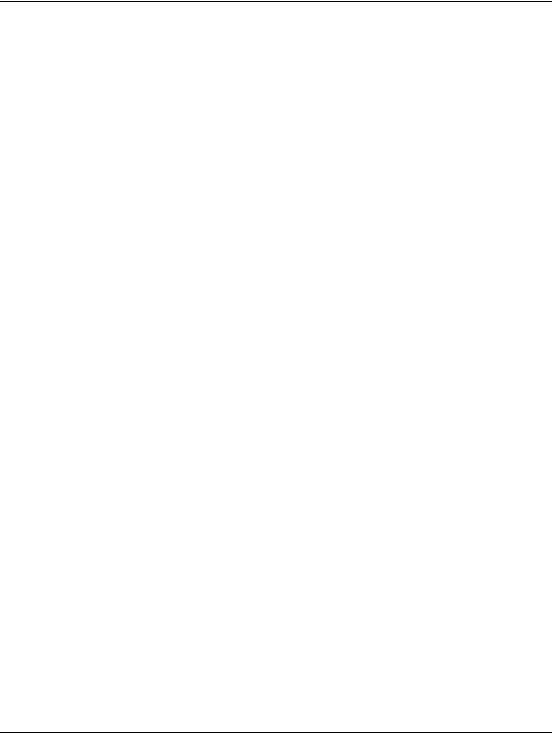
Tietokoneen vianetsintätoiminnot
Ohjelmistojen suojaus
Suojataksesi ohjelmistojasi menetyksiltä tai vahingoilta, ota varmuuskopiot kaikista ohjelmistoista ja niihin liittyvistä kiintolevyllä sijaitsevista oheistiedostoista. Lisäohjeita tiedostojen varmuuskopioinnista on käyttöjärjestelmän tai varmuuskopiointiohjelman käyttöoppaassa.
Ohjelmistojen palauttaminen
Voit palauttaa Windows-käyttöjärjestelmän ja ohjelmiston alkuperäiseen tilaansa, jollainen se oli ostaessasi tietokoneen, Restore Plus! -CD-levyltä. Tutustu Restore Plus! -CD-levyn ohjeisiin, jolla on tarkat ohjeet tämän ominaisuuden käyttöön.
1–10 |
www.hp.com |
Vianmääritysopas |
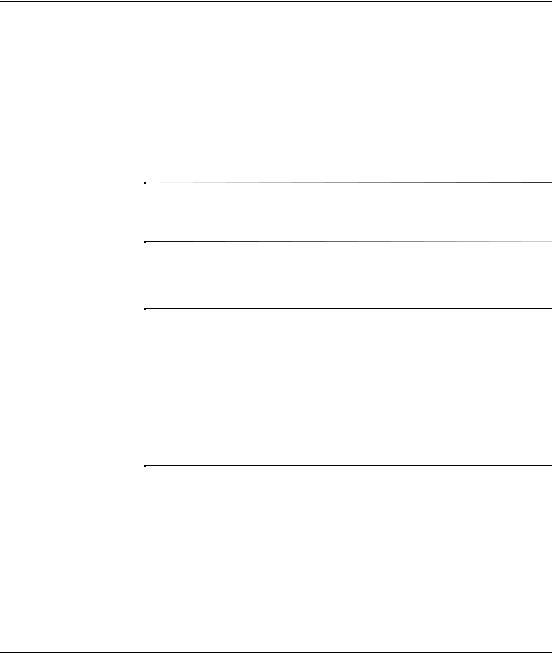
2
Vianetsintä ilman vianmääritysohjelmaa
Tässä luvussa annetaan ohjeita levykeja kiintolevyasemien, optisten, graafisten ja äänilaitteiden sekä muistin ja ohjelmien vähäisten vikojen havaitsemiseen ja korjaamiseen. Jos tietokoneessasi on ongelmia, selvitä tässä luvussa olevista taulukoista ongelmien mahdollinen
syy ja suositeltu korjausmenettely.
POST-käynnistystestin (Power-On Self-Test) yhteydessä mahdollisesti esiintyviä virheilmoituksia käsitellään kohdassa Liite A, “Käynnistystestin virheilmoitukset.”
Turvallinen ja miellyttävä työympäristö
ÅVAARA: Tietokoneen väärinkäyttö tai suojaamaton tai epämukava työympäristö voivat aiheuttaa onnettomuusriskin. Katso lisätietoja ohjeesta
Turvallisen ja mukavan työympäristön opas (Safety & Comfort Guide), joka on Documentation CD -levyllä ja Webissä osoitteessa www.hp.com/ergo. Ohjeessa on lisätietoja työtilan valinnasta ja miellyttävän sekä turvallisen työympäristön luomisesta.
Tämä laite on testattu ja täyttää B-luokan digitaalilaitteille asetetut määräykset FCC-sääntöjen osan 15 mukaisesti. Lisätietoja on the Documentation CD -levyn turvaja säädösohjeissa.
Vianmääritysopas |
www.hp.com |
2–1 |
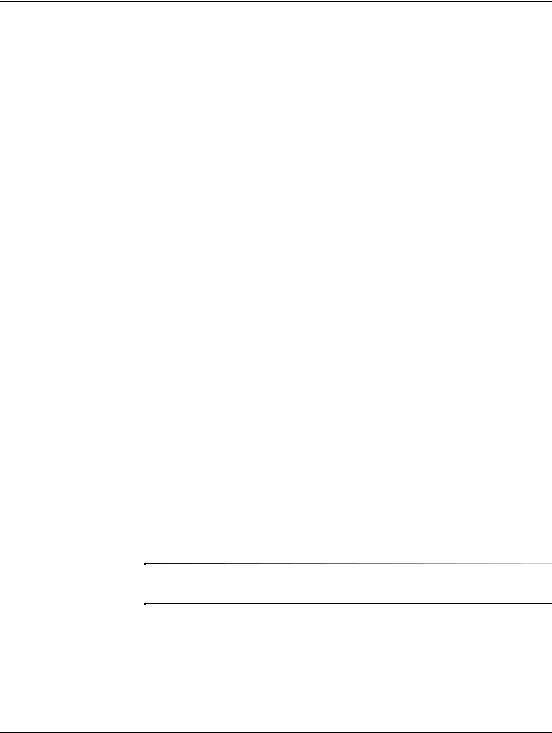
Vianetsintä ilman vianmääritysohjelmaa
Ennen tekniseen tukeen soittamista
Jos tietokoneen käyttöön liittyy ongelmia, kokeile alla mainittuja ratkaisuja ennen kuin soitat tekniseen tukeen.
■Aja Diagnostics for Windows -ohjelma: Kohdassa Luku 1, “Tietokoneen vianetsintätoiminnot” on lisätietoja.
■Käynnistä Drive Protection System (DPS) -testi tietokoneen asetuksista. Lisäohjeita saat Tietokoneen asetusoppaasta (F10), joka on Documentation CD -levyllä.
■Tarkasta, vilkkuuko tietokoneen etuosan LED-valo punaisena. Vilkkuvat valot ovat virhekoodeja, jotka auttavat ongelman diagnosoinnissa. Kohdassa Liite A, “Käynnistystestin virheilmoitukset” on lisätietoja.
■Jos näyttö on tyhjä, kytke näyttö tietokoneen eri näyttöporttiin (jos on). Vaihda tilalle näyttö, jonka tiedät toimivan oikein.
■Jos tietokone on verkossa, kytke verkkoliitäntään toinen tietokone eri kaapelilla. Verkkokaapelissa tai sen liittimessä voi olla vikaa.
■Jos olet hiljattain lisännyt tietokoneeseen laitteita, poista laitteet ja tarkista, toimiiko tietokone oikein.
■Jos olet hiljattain asentanut uusia ohjelmia, poista ohjelmat ja tarkista, toimiiko tietokone oikein.
■Käynnistä tietokone suojaustilassa ja tarkasta, käynnistyykö tietokone ilman kaikkia ohjaimia. Käytä käyttöjärjestelmän käynnistyksessä “viimeisintä tunnettua kokoonpanoa”.
■Teknistä tukea on saatavana osoitteessa www.hp.com/support.
■Katso myös jäljempänä olevaa kohtaa “Hyödyllisiä vihjeitä”.
■Käynnistä Restore Plus! -CD-levyltä.
ÄVAROITUS:kaikki tiedot. Ohjelman Restore Plus! käynnistäminen poistaa kiintolevyn
2–2 |
www.hp.com |
Vianmääritysopas |
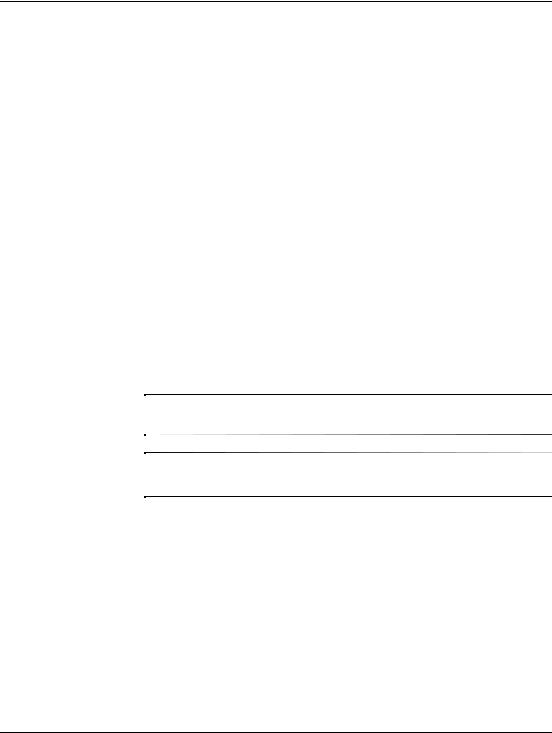
Vianetsintä ilman vianmääritysohjelmaa
HP Instant Support Professional Edition tarjoaa itsediagnostiikkatoimintoja, joiden avulla voit yrittää ratkaista ongelman itse verkon kautta. Jos sinun on otettava yhteyttä HP:n tukeen, käytä HP Instant Support Professional Editionin verkkokeskustelutoimintoa: www.hp.com/go/ispe.
Business Support Center (BSC) toimii osoitteessa www.hp.com/go/bizsupport. Tässä osoitteessa on uusimmat tukitiedot, uusimmat ohjelmat ja ohjaimet, ennakoivat ilmoitukset. Tästä osoitteesta saat aina HP:n asiantuntijatason tukea.
Jos sinun on soitettava tekniseen tukeen (1-800-652-6672), toimi seuraavasti, jotta sinua voidaan auttaa tehokkaasti puhelimitse:
■Ole tietokoneen ääressä, kun soitat.
■Kirjoita tietokoneen sarjanumero, tuotetunnusnumero ja näytön sarjanumero ylös ennen kuin soitat.
■Selvitä vianetsintämenettely yhdessä huoltohenkilön kanssa.
■Irrota tietokoneeseesi äskettäin lisätyt laitteet.
■Poista tietokoneeseesi äskettäin asennetut ohjelmat.
■Käynnistä Restore Plus! CD-levyltä.
ÄVAROITUS:kaikki tiedot. Ohjelman Restore Plus! käynnistäminen poistaa kiintolevyn
Myyntitietoja ja takuupäivityksiä (Care Packs) koskevia tietoja saat paikalliselta palveluntarjoajalta tai jälleenmyyjältä.
Vianmääritysopas |
www.hp.com |
2–3 |
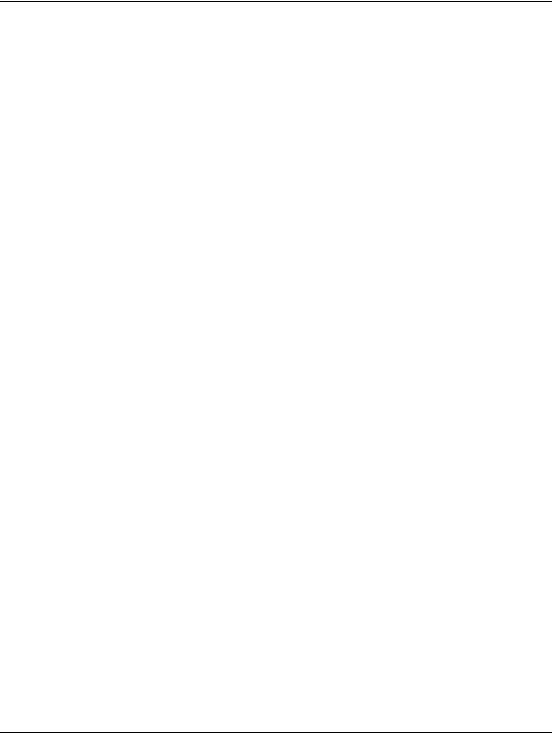
Vianetsintä ilman vianmääritysohjelmaa
Hyödyllisiä vihjeitä
Jos huomaat tietokoneessa, näytössä tai ohjelmistossa ongelman, käy läpi seuraavat yleisohjeet ennen jatkotoimenpiteitä:
■Tarkista, että tietokone ja näyttö on kytketty toimivaan pistorasiaan.
■Tarkista, että jännitteenvalitsin (joissakin malleissa) on asetettu oikealle jännitteelle (115 V tai 230 V).
■Varmista, että tietokone on käynnissä ja että vihreä virran merkkivalo palaa.
■Varmista, että näyttö on käynnissä ja että vihreä näytön merkkivalo palaa.
■Tarkasta, vilkkuuko tietokoneen etuosan LED-valo punaisena. Vilkkuvat valot ovat virhekoodeja, jotka auttavat ongelman diagnosoinnissa. Kohdassa Liite A, “Käynnistystestin virheilmoitukset” on lisätietoja.
■Lisää näytön kirkkautta ja kontrastia, jos näyttö on himmeä.
■Paina mitä tahansa näppäintä ja pidä se alaspainettuna. Jos järjestelmästä kuuluu äänimerkki, näppäimistösi ilmeisesti toimii.
■Tarkista, onko kaapeliliitännöissä löysiä tai virheellisiä liitäntöjä.
■Herätä tietokone painamalla jotakin näppäimistön näppäintä tai virtapainiketta. Jos järjestelmä pysyy valmiustilassa, sammuta tietokone pitämällä virtapainiketta painettuna ainakin neljän sekunnin ajan. Käynnistä tietokone sitten uudelleen painamalla virtapainiketta uudelleen. Jos järjestelmä ei sammu, irrota virtajohto, odota muutaman sekunnin ajan ja kytke johto sitten takaisin. Tietokone käynnistyy itse, jos virtakatkoa seuraava automaattinen käynnistyminen on määritetty tietokoneen asetuksissa. Jos tietokone ei käynnisty itse, käynnistä se painamalla virtapainiketta.
2–4 |
www.hp.com |
Vianmääritysopas |
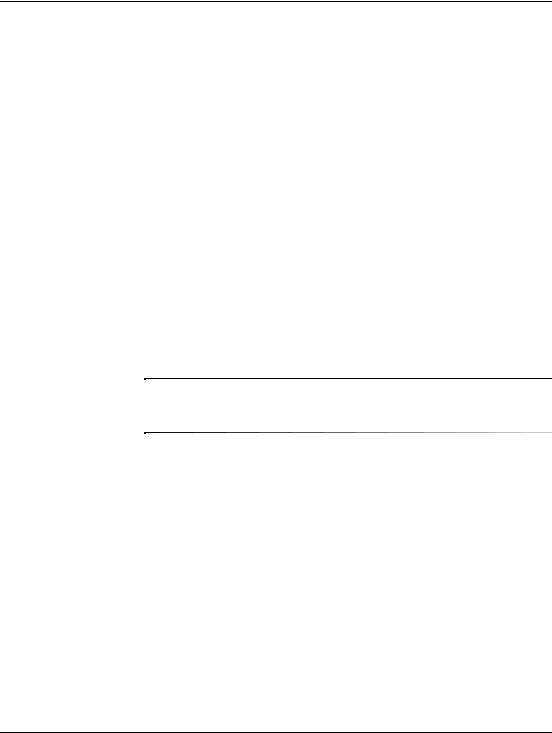
Vianetsintä ilman vianmääritysohjelmaa
■Tee tietokoneesi määritykset uudelleen sen jälkeen, kun siihen asennetaan ei-Plug and Play -tyyppinen laajennuskortti tai muu laite. Katso ohjeita kohdasta “Laitteiston asennusongelmien ratkaiseminen”.
■Varmista, että kaikki tarvittavat laiteohjaimet on asennettu. Jos esimerkiksi käytät tulostinta, tarvitset kyseisen laitemallin tulostinohjaimen.
■Poista kaikki käynnistävät tallennusvälineet (levykkeet, CD-levyt tai USB-asemat) järjestelmästä ennen sen käynnistämistä.
■Jos olet asentanut muun kuin tehtaalla asennetun käyttöjärjestelmän, varmista että tietokone tukee kyseistä järjestelmää.
■Jos tietokoneessa on useita näyttösignaalilähteitä (integroidut PCItai PCI-Express-sovittimet) (integroitu näytönohjain on vain joissakin malleissa) ja yksi näyttö, näyttö on kytkettävä siihen näyttöliittimeen, jonka lähde on valittu ensisijaiseksi VGA-sovittimeksi. Käynnistyksessä muut näyttöportit kytketään pois käytöstä ja jos näyttösi on liitetty tällaiseen porttiin, näyttö ei toimi. Voit valita oletusarvoisen VGA-lähteen Tietokoneen asetusohjelmasta.
ÄVAROITUS: Kun tietokone on kytketty vaihtovirtalähteeseen, virta tulee aina myös emolevylle. Virtajohto on irroitettava virtalähteestä ennen tietokoneen avaamista, etteivät emolevy ja komponentit vaurioituisi.
Vianmääritysopas |
www.hp.com |
2–5 |
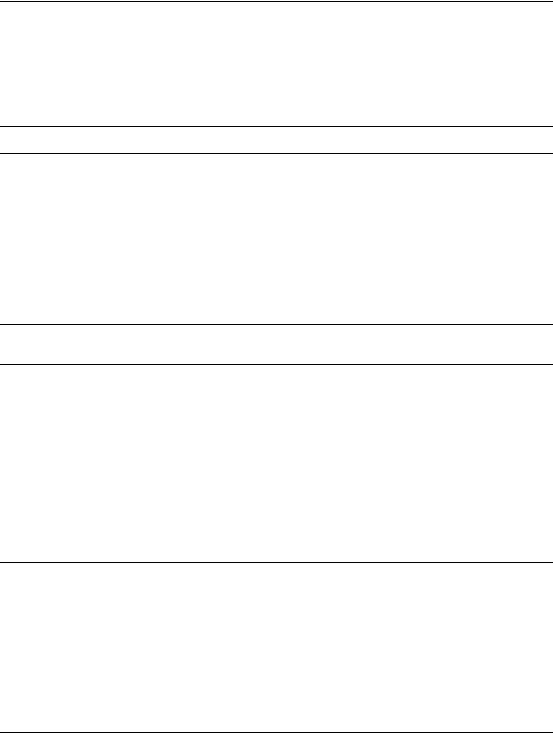
Vianetsintä ilman vianmääritysohjelmaa
Yleisten ongelmien ratkaiseminen
Voit ehkä ratkaista tässä jaksossa kuvatut pienet ongelmat vaivatta itse. Jos ongelma ei häviä etkä kykene ratkaisemaan sitä itse, ota yhteys valtuutettuun jälleenmyyjään tai huoltoon.
Yleisten ongelmien ratkaiseminen
Ongelma |
Syy |
Ratkaisu |
|
|
|
Tietokone näyttää |
Virtakytkimen |
Paina virtapainiketta ja pidä se |
lukkiutuneen eikä |
ohjelmisto-ohjaus ei toimi. |
pohjassa vähintään neljän sekunnin |
käynnistyvirtapainiketta |
|
ajan, kunnes tietokone sammuu. |
painamalla. |
|
|
|
|
|
Tietokone ei reagoi |
Tietokone on |
Paina virtapainiketta, jotta tietokone |
USB-näppäimistöön |
valmiustilassa. |
poistuu valmiustilasta. |
tai hiireen. |
|
|
|
|
|
|
Järjestelmä on lukittunut. |
Käynnistä tietokone uudelleen. |
ÄVAROITUS: Kun yrität poistua valmiustilasta, älä pidä virtapainiketta painettuna yli neljän sekunnin ajan. Muussa tapauksessa tietokone sammuu, ja tietoja katoaa.
Tietokoneen päiväys- |
Tosiaikakelloparisto (RTC) |
ja kellonaikanäyttö |
on ehkä syytä vaihtaa. |
on väärä. |
Tietokoneen |
|
|
|
kytkeminen |
|
verkkovirtaan |
|
pidentää |
|
RTC-pariston |
|
käyttöaikaa. |
Aseta ensin päiväys ja kellonaika uudelleen Ohjauspaneelissa
(Tietokoneen asetuksissa voidaan myös määrittää uudelleen tosiaikakellon (RTC) päiväys ja kellonaika). Jos ongelma ei häviä, vaihda tosiaikakelloparisto. Katso
Documentation CD-levyn Laitteiston käyttöoppaasta tietoja uuden pariston asentamisesta, tai pyydä lisätietoja valtuutetulta jälleenmyyjältä tai edustajalta.
Kohdistinta ei voi siirtää |
Num Lock -näppäin |
Paina Num Lock -näppäintä. |
numeronäppäimistön |
saattaa olla käytössä. |
Num Lock -merkkivalo ei saa palaa, |
nuolinäppäimillä |
|
jos haluat käyttää nuolinäppäimiä. |
|
|
Num Lock -näppäin on voitu |
|
|
poistaa käytöstä (tai ottaa käyttöön) |
|
|
tietokoneen asetusohjelman kautta. |
|
|
|
2–6 |
www.hp.com |
Vianmääritysopas |
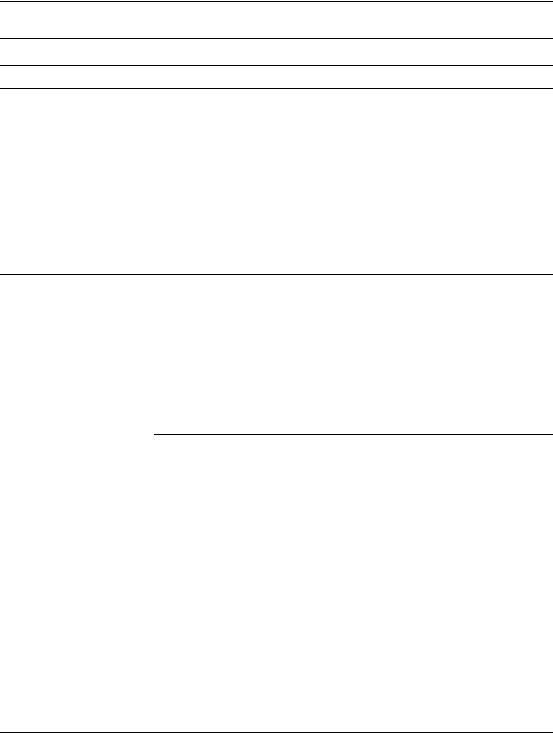
Vianetsintä ilman vianmääritysohjelmaa
Yleisten ongelmien ratkaiseminen (Jatkuu)
Ongelma |
Syy |
Ratkaisu |
Tietokoneen kantta tai |
Tietokoneen avaamisen |
sivupaneelia ei saa |
estävä Smart Cover Lock, |
poistetuksi. |
joka joissakin tietokoneissa |
|
on, on käytössä. |
Poista lukitus tietokoneen asetuksissa.
HP:ltä saa Smart Cover FailSafe -avaimen, jolla Smart Cover Lock -lukko saadaan manuaalisesti pois käytöstä. Tarvitset FailSafe-avainta salasanan unohtamisen, jännitekatkon tai tietokoneen toimintahäiriön jälkeen. Kiintoavaintyylisen avaimen tilausnumero on 166527-001,
ja ruuvitalttatyyppisen avaimen tilausnumero on 166527-002.
Heikko suoritusteho. |
Prosessori on |
1. |
Varmista, etteivät tietokoneen |
|
kuumentunut. |
|
ilmanottoaukot ole tukossa. |
|
|
2. |
Varmista, että tuulettimet on |
|
|
|
kytketty ja ne toimivat kunnolla |
|
|
|
(tietyt tuulettimet toimivat vain |
|
|
|
tarvittaessa). |
|
|
3. |
Varmista, että prosessorin |
|
|
|
jäähdytyslevy on kunnolla |
|
|
|
kiinni paikallaan. |
|
Kiintolevyasema on täynnä. |
Vapauta kiintolevytilaa siirtämällä |
|
|
tietoja muualle. |
|
|
|
|
Muisti on vähissä. |
Lisää muistia. |
|
|
|
|
Kiintolevy on |
Eheytä kiintolevy. |
|
fragmentoitunut. |
|
|
|
|
|
Aiemmin käytetty ohjelma |
Käynnistä tietokone uudelleen. |
|
ei palauttanut muistia |
|
|
takaisin järjestelmälle. |
|
|
|
|
|
Kiintolevyllä on virus. |
Käynnistä virustorjuntaohjelma. |
|
|
|
|
Liian monta sovellusta |
1. Vapauta muistia sulkemalla |
|
on käynnissä. |
sovellukset, joita et tarvitse. |
|
|
2. Lisää muistia. |
|
|
|
|
Tuntematon syy. |
Käynnistä tietokone uudelleen. |
|
|
|
Vianmääritysopas |
www.hp.com |
2–7 |
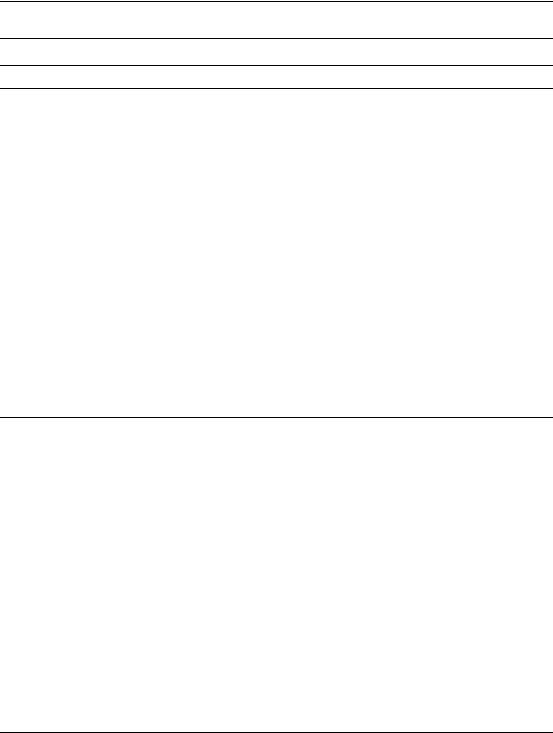
Vianetsintä ilman vianmääritysohjelmaa
Yleisten ongelmien ratkaiseminen (Jatkuu)
Ongelma |
Syy |
Ratkaisu |
Tietokone sammuu |
Prosessorin lämpösuoja |
|
automaattisesti ja virran |
on aktivoitunut: |
|
punainen merkkivalo |
Tuulettimen pyörintä voi |
|
välähtää kahdesti |
olla estynyt tai se ei toimi. |
|
sekunnin välein, minkä |
TAI |
|
jälkeen tulee kahden |
||
Prosessorin jäähdytyslevy |
||
sekunnin tauko. |
||
Tietokoneesta kuuluu |
ei ole kunnolla kiinni |
|
kaksi merkkiääntä. |
prosessorissa. |
1.Varmista, että tietokoneen ilmanottoaukot eivät ole tukossa ja että prosessorin jäähdytystuuletin toimii.
2.Avaa kansi, paina virtapainiketta ja tarkista, pyöriikö prosessorin tuuletin. Jos prosessorin tuuletin ei pyöri, varmista, että tuulettimen kaapeli on liitetty emolevyn jumpperiin. Tarkista, että tuuletin on kunnolla kiinni paikallaan.
3.Jos tuuletin on kunnolla paikallaan muttei pyöri, vaihda prosessorin tuuletin.
4.Asenna prosessorin jäähdytyslevy uudelleen ja varmista, että tuuletin on kunnolla kiinni.
5.Ota yhteyttä valtuutettuun jälleenmyyjään tai huoltoon.
2–8 |
www.hp.com |
Vianmääritysopas |

|
|
Vianetsintä ilman vianmääritysohjelmaa |
|
|
|
|
|
Yleisten ongelmien ratkaiseminen (Jatkuu) |
|
|
|
|
|
|
|
Ongelma |
Syy |
Ratkaisu |
|
|
|
|
|
Tietokone ei käynnisty ja |
Tietokone ei käynnisty. |
Pidä virtapainiketta painettuna alle |
|
tietokoneen etupaneelin |
|
4 sekunnin ajan. Jos kiintolevyn |
|
merkkivalot eivät vilku. |
|
merkkivalo muuttuu vihreäksi: |
|
|
|
1. |
Tarkista, että virtalähteen takana |
|
|
|
sijaitseva jännitteenvalitsin |
|
|
|
(joissakin malleissa) on säädetty |
|
|
|
oikealle jännitteelle. Jänniteasetus |
|
|
|
on maakohtainen. |
|
|
2. |
Irrota laajennuskortit yksi |
|
|
|
kerrallaan, kunnes emolevyn |
|
|
|
3 V_aux -valo syttyy. |
|
|
3. |
Vaihda emolevy. |
|
|
TAI |
|
|
|
Pidä virtapainiketta painettuna alle |
|
|
|
4 sekunnin ajan. Jos kiintolevyn |
|
|
|
vihreä merkkivalo ei syty: |
|
|
|
1. |
Tarkista, että tietokone on |
|
|
|
kytketty toimivaan pistorasiaan. |
|
|
2. |
Avaa kansi ja tarkista, että |
|
|
|
virtapainikkeen johtosarja on |
|
|
|
kytketty oikein emolevyyn. |
|
|
3. |
Tarkista, että molemmat |
|
|
|
virtakaapelit on kytketty |
|
|
|
oikein emolevyyn. |
|
|
4. |
Tarkista, syttyykö emolevyn |
|
|
|
3 V_aux -valo. Jos valo syttyy, |
|
|
|
vaihda virtapainikkeen johtosarja. |
|
|
5. |
Jos emolevyn 3 V_aux -valo ei |
|
|
|
syty, vaihda virtalähde. |
|
|
6. |
Vaihda emolevy. |
|
|
|
|
Vianmääritysopas |
www.hp.com |
2–9 |

Vianetsintä ilman vianmääritysohjelmaa
Jänniteongelmien ratkaiseminen
Seuraavassa taulukossa on luettelo virtalähdeongelmien tavallisista syistä ja ratkaisuista:
Virtaongelmien ratkaiseminen
Ongelma |
Syy |
Ratkaisu |
|
|
|
Virtalähde sammuu välillä. |
Käyttöjännitteen |
Valitse sopiva (vaihtovirta) jännite |
|
valintakytkin (joissakin |
valintakytkimellä. |
|
malleissa) tietokoneen |
|
|
takapaneelissa ei ole |
|
|
oikeassa asennossa |
|
|
(115 V tai 230 V). |
|
|
|
|
|
Virtalähde ei |
Ota yhteyttä valtuutettuun huoltoon |
|
käynnisty sisäisen |
saadaksesi uuden virtalähteen. |
|
virransyöttöongelman |
|
|
takia. |
|
Tietokone sammuu |
Prosessorin lämpösuoja |
|
automaattisesti ja virran |
on aktivoitunut: |
|
punainen merkkivalo |
Tuulettimen pyörintä voi |
|
välähtää kahdesti sekunnin |
olla estynyt tai se ei toimi. |
|
välein, minkä jälkeen tulee |
TAI |
|
kahden sekunnin tauko. |
||
Prosessorinjäähdytyslevy |
||
Tietokoneesta kuuluu kaksi |
||
merkkiääntä. |
ei ole kunnolla kiinni |
|
|
prosessorissa. |
1.Varmista, että tietokoneen ilmanottoaukot eivät ole tukossa ja että prosessorin jäähdytystuuletin toimii.
2.Avaa kansi, paina virtapainiketta ja tarkista, pyöriikö prosessorin tuuletin. Jos prosessorin tuuletin ei pyöri, varmista, että tuulettimen kaapeli on liitetty emolevyn jumpperiin. Tarkista, että tuuletin on kunnolla kiinni paikallaan.
3.Jos tuuletin on kunnolla paikallaan muttei pyöri, vaihda prosessorin tuuletin.
4.Asenna prosessorin jäähdytyslevy uudelleen ja varmista, että tuuletin on kunnolla kiinni.
5.Ota yhteyttä valtuutettuun jälleenmyyjään tai huoltoon.
2–10 |
www.hp.com |
Vianmääritysopas |

|
|
Vianetsintä ilman vianmääritysohjelmaa |
|
|
|
Virtaongelmien ratkaiseminen (Jatkuu) |
|
|
|
|
|
Ongelma |
Syy |
Ratkaisu |
|
|
|
Virran punainen |
Virtavika (virtalähteen |
1. Tarkista, että virtalähteen takana |
merkkivalo välähtää |
ylikuormitus). |
sijaitseva jännitteenvalitsin |
sekunnin välein neljä |
|
(joissakin malleissa) on säädetty |
kertaa, minkä jälkeen |
|
oikealle jännitteelle. Jänniteasetus |
tulee kahden sekunnin |
|
on maakohtainen. |
tauko, ja tietokoneesta |
2. Avaa kansi ja varmista, että |
|
kuuluu neljä merkkiääntä. |
||
nelijohtiminen virtakaapeli on |
||
|
||
|
kytketty emolevyn liittimeen. |
|
|
3. Tarkista, aiheutuuko ongelma |
|
|
laitteesta irrottamalla KAIKKI |
|
|
liitetyt laitteet (kuten kiintolevy-, |
|
|
levykeja optiset asemat sekä |
|
|
laajennuskortit). Käynnistä |
|
|
tietokone. Jos järjestelmä siirtyy |
|
|
POST-tilaan, sammuta tietokone |
|
|
ja irrota laitteet yksi kerrallaan |
|
|
ja toista tämä menettely, kunnes |
|
|
vian aiheuttaja selviää. Vaihda |
|
|
se laite, joka aiheutti vian. Lisää |
|
|
laitteet takaisin yksi kerrallaan |
|
|
ja varmista, että kaikki laitteet |
|
|
toimivat oikein. |
|
|
4. Ota yhteyttä valtuutettuun |
|
|
huoltoon saadaksesi uuden |
|
|
virtalähteen. |
|
|
5. Vaihda emolevy. |
|
|
|
Vianmääritysopas |
www.hp.com |
2–11 |
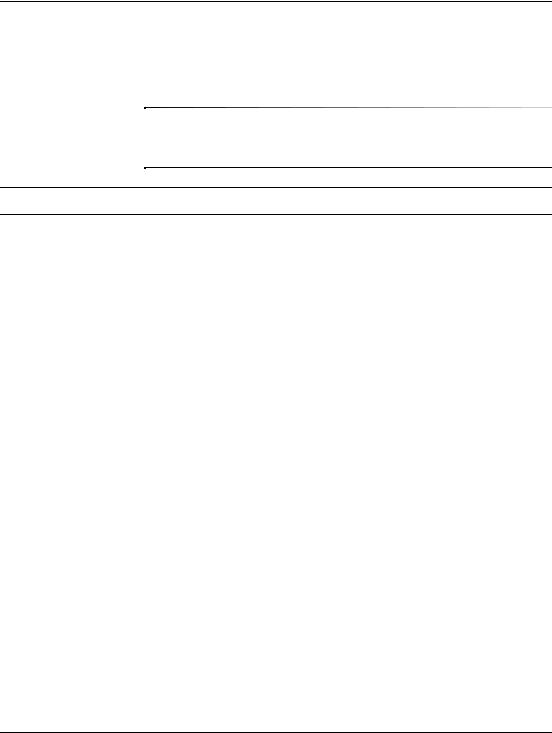
Vianetsintä ilman vianmääritysohjelmaa
Verkko-ongelmien ratkaiseminen
Seuraavassa taulukossa on luettelo levyongelmien tavallisista syistä ja ratkaisuista:
Kun olet lisännyt tai poistanut laitteita, kuten ylimääräisen levykeaseman, joudut ehkä muuttamaan tietokoneen kokoonpanoa. Katso ohjeita kohdasta “Laitteiston asennusongelmien ratkaiseminen”.
Levykeongelmien ratkaiseminen
Ongelma |
Syy |
Ratkaisu |
Levykeaseman merkkivalo |
Levyke on |
Jos käyttöjärjestelmä on Windows XP, |
palaa jatkuvasti. |
vahingoittunut. |
napsauta hiiren kakkospainikkeella |
|
|
Käynnistä, napsauta Hae ja valitse |
|
|
levyasema. Valitse Tiedosto > |
|
|
Ominaisuudet > Työkalut. |
|
|
Kohdassa Virhetarkistus, |
|
|
valitse Tarkista nyt. |
|
|
|
|
Levyke on asetettu |
Poista levyke ja aseta se uudestaan. |
|
asemaan väärin. |
|
|
|
|
|
Aseman kaapelia ei ole |
Liitä aseman kaapeli uudelleen. |
|
liitetty asianmukaisesti. |
Varmista, että levykeaseman |
|
|
virtakaapelin kaikki neljä nastaa |
|
|
on kytketty asemaan. |
|
|
|
Asemaa ei löydy. |
Kaapeli on löysällä. |
Kiinnitä levyaseman data- |
|
|
ja virtajohdot kunnolla. |
|
|
|
|
Irrotettava asema ei ole |
Asenna asema uudelleen |
|
kunnolla paikoillaan. |
paikoilleen. |
|
|
|
2–12 |
www.hp.com |
Vianmääritysopas |

|
|
Vianetsintä ilman vianmääritysohjelmaa |
|
|
|
|
|
Levykeongelmien ratkaiseminen (Jatkuu) |
|
|
|
|
|
|
|
Ongelma |
Syy |
Ratkaisu |
|
|
|
|
|
Levykeasema ei pysty |
Levykettä ei ole |
Alusta levyke. |
|
kirjoittamaan levykkeelle. |
alustettu. |
1. Valitse Windows Resurssienhal- |
|
|
|
||
|
|
linnassa levykeasema (A). |
|
|
|
2. Napsauta hiiren oikealla |
|
|
|
painikkeella levykeaseman |
|
|
|
kirjainta ja valitse Alusta. |
|
|
|
3. Valitse haluamasi asetukset ja |
|
|
|
käynnistä levykkeen alustaminen |
|
|
|
valitsemalla Käynnistä. |
|
|
|
|
|
|
Levyke on |
Käytä jotain toista levykettä tai |
|
|
kirjoitussuojattu. |
poista levykkeen kirjoitussuojaus. |
|
|
|
|
|
|
Kirjoitus tapahtuu |
Tarkista polkulausekkeessa oleva |
|
|
väärälle levyasemalle. |
levyaseman kirjain. |
|
|
|
|
|
|
Levykkeellä ei ole |
1. Käytä jotain toista levykettä. |
|
|
tarpeeksi tilaa. |
2. Poista tarpeettomat tiedostot |
|
|
|
||
|
|
levykkeeltä. |
|
|
|
|
|
|
Vanhanmalliset |
Siirry tietokoneen asetuksiin ja ota |
|
|
levykeasemat on |
käyttöön asetus Legacy Diskette |
|
|
poistettu käytöstä |
Write kohdasta Storage > |
|
|
tietokoneen asetuksista. |
Storage Options. |
|
|
|
|
|
|
Levyke on vahingoittunut. |
Vaihda vahingoittunut levyke |
|
|
|
uuteen. |
|
|
|
|
|
Levykettä ei voi alustaa. |
Ilmoitettu tietoväline |
Kun alustat levykettä DOSissa, |
|
|
on epäkelpo. |
levykkeen kapasiteetti täytyy ehkä |
|
|
|
määrittää. Jos alustat esimerkiksi |
|
|
|
1,44 megatavun levykkeen, kirjoita |
|
|
|
DOS-kehotteeseen seuraava komento: |
|
|
|
FORMAT A: /F:1440 |
|
|
|
|
|
|
Levyke voi olla |
Avaa levykkeen kirjoitussuojaus. |
|
|
kirjoitussuojattu. |
|
|
|
|
|
|
|
Levykkeen kirjoitusohjaus |
Siirry tietokoneen asetuksiin ja |
|
|
on käytössä. |
ota käyttöön asetus Legacy |
|
|
|
Diskette Write kohdasta |
|
|
|
Storage > Storage Options. |
|
|
|
|
|
Vianmääritysopas |
www.hp.com |
2–13 |
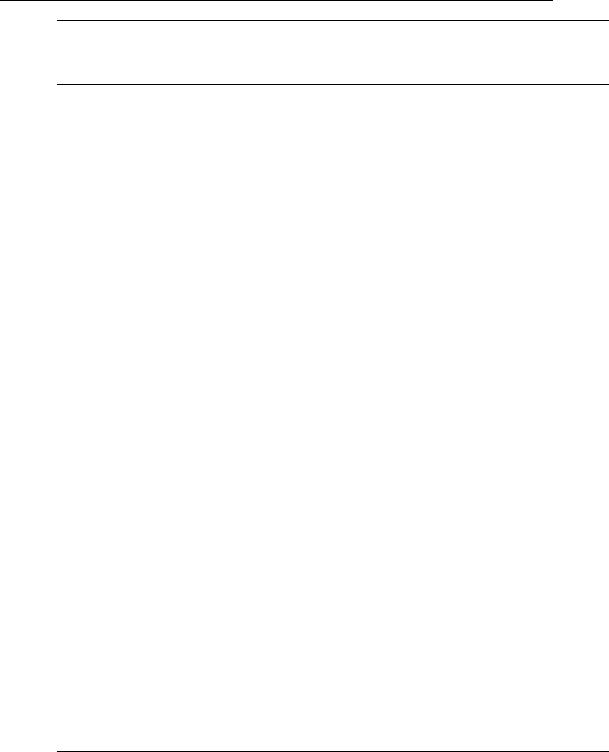
Vianetsintä ilman vianmääritysohjelmaa
Levykeongelmien ratkaiseminen (Jatkuu)
Ongelma |
Syy |
Ratkaisu |
Levykeasema ei pysty |
Levykettä ei ole |
Alusta levyke. |
kirjoittamaan levykkeelle. |
alustettu. |
1. Valitse Windows Resurssienhal- |
|
|
|
|
|
linnassa levykeasema (A). |
|
|
2. Napsauta hiiren oikealla |
|
|
painikkeella levykeaseman |
|
|
kirjainta ja valitse Alusta. |
|
|
3. Valitse haluamasi asetukset ja |
|
|
käynnistä levykkeen alustaminen |
|
|
valitsemalla Käynnistä. |
|
|
|
|
Levyke on |
Käytä jotain toista levykettä tai |
|
kirjoitussuojattu. |
poista levykkeen kirjoitussuojaus. |
|
|
|
|
Kirjoitus tapahtuu |
Tarkista polkulausekkeessa oleva |
|
väärälle levyasemalle. |
levyaseman kirjain. |
|
|
|
|
Levykkeellä ei ole |
1. Käytä jotain toista levykettä. |
|
tarpeeksi tilaa. |
2. Poista tarpeettomat tiedostot |
|
|
|
|
|
levykkeeltä. |
|
|
|
|
Vanhanmalliset |
Siirry tietokoneen asetuksiin ja ota |
|
levykeasemat on |
käyttöön asetus Legacy Diskette |
|
poistettu käytöstä |
Write kohdasta Storage > |
|
tietokoneen asetuksista. |
Storage Options. |
|
|
|
|
Levyke on vahingoittunut. |
Vaihda vahingoittunut levyke |
|
|
uuteen. |
|
|
|
Levykettä ei voi alustaa. |
Ilmoitettu tietoväline |
Kun alustat levykettä DOSissa, |
|
on epäkelpo. |
levykkeen kapasiteetti täytyy ehkä |
|
|
määrittää. Jos alustat esimerkiksi |
|
|
1,44 megatavun levykkeen, kirjoita |
|
|
DOS-kehotteeseen seuraava komento: |
|
|
FORMAT A: /F:1440 |
|
|
|
|
Levyke voi olla |
Avaa levykkeen kirjoitussuojaus. |
|
kirjoitussuojattu. |
|
|
|
|
|
Levykkeen kirjoitusohjaus |
Siirry tietokoneen asetuksiin ja |
|
on käytössä. |
ota käyttöön asetus Legacy |
|
|
Diskette Write kohdasta |
|
|
Storage > Storage Options. |
|
|
|
2–14 |
www.hp.com |
Vianmääritysopas |
